Chorá na iTunes? Vyskúšajte Foobar2000 ako alternatívu
Ak ste chorí s používaním služby iTuneshudobná zbierka, vyskúšajte bezplatný a ľahký hudobný prehrávač Foobar2000. Je plne prispôsobiteľný pomocou doplnkových komponentov. Načítava sa rýchlejšie ako iTunes a je ľahký na systémové prostriedky.
Najprv si stiahnite a nainštalujte najnovšiu verziu systému WindowsFoobar2000. Podporuje XP SP2, Vista, Windows 7, Server 2003 a Server 2008 - podarilo sa mi ho úspešne používať aj na Windows 8. Vyberte komponenty, ktoré chcete nainštalovať ... tu robím úplnú inštaláciu.
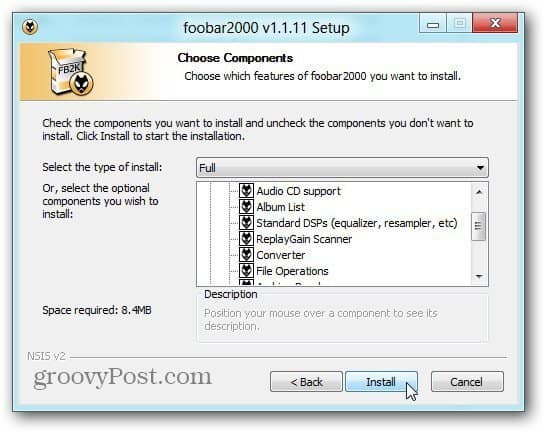
Nainštaluje sa rýchlo a keď bude pripravený, zobrazí sa nastavenie rýchleho vzhľadu.
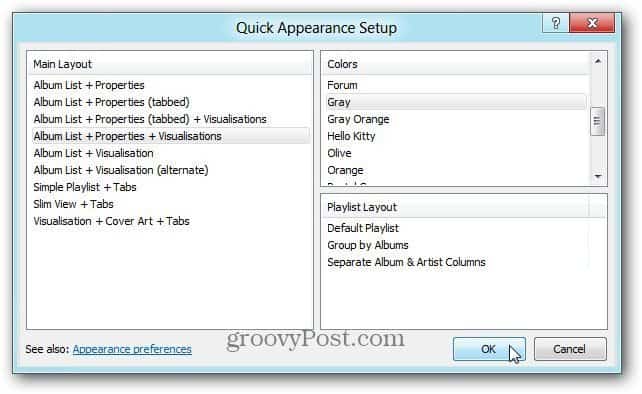
Vyberte si ľubovoľnú kombináciu. Môžete presunúť obrazovku Nastavenie rýchleho vzhľadu a zistiť, ako bude prehrávač vyzerať. Ak sa vám niektoré rozloženie nepáči, nemusíte sa obávať, môžete ho neskôr stiahnuť.
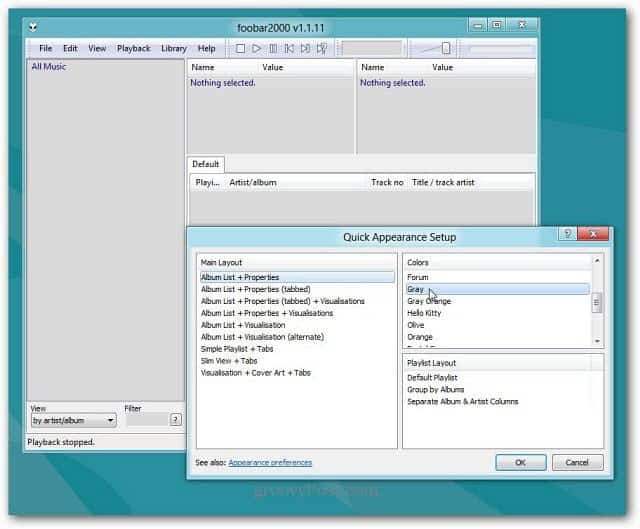
Teraz si pridajte hudobnú zbierku. cvaknutie Súbor >> Predvoľby potom vyberte Knižnica médií. V časti Hudobné priečinky je pridaná alebo uložená akákoľvek cesta. Alebo odstráňte predvolené cesty, ak sa vaša hudba nachádza niekde inde.
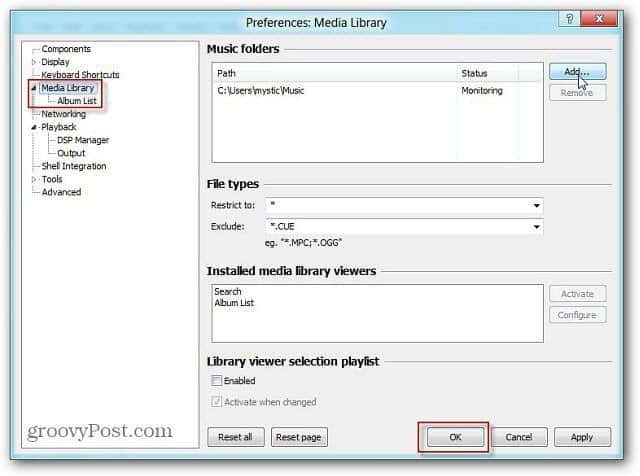
Napríklad tu inštalujem svoju zbierku CD, ktoré som napálil na súbory FLAC z môjho domovského servera. Ale kdekoľvek sa hudba nachádza, vyberte príslušný priečinok.
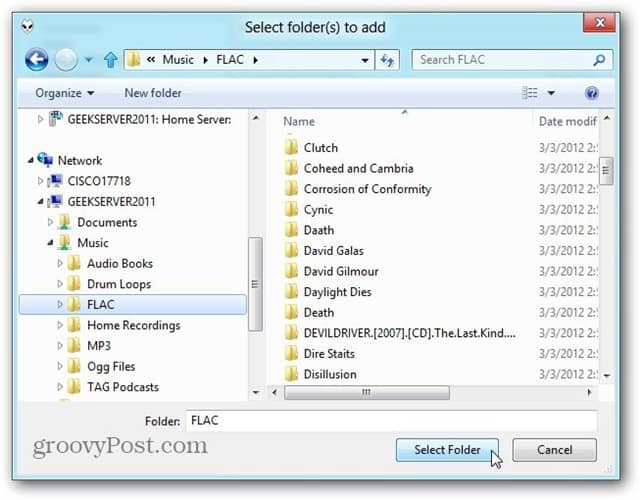
Po pridaní vašej hudobnej zbierky odporúčamkomponent používateľského rozhrania Stĺpce. Súčasti sa dajú ľahko pridať do Foobar2000 a existuje ich obrovský zoznam. Po stiahnutí súboru ZIP použite 7-Zip, WinRAR alebo váš obľúbený kompresný softvér.
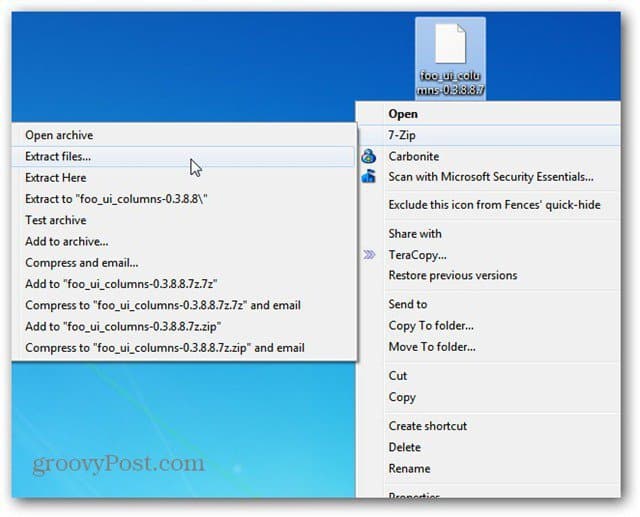
Uistite sa, že ste mimo Foobar2000. Potom pretiahnite súbor foo_ui_columns.dll do podadresára Components v priečinku Foobar2000.
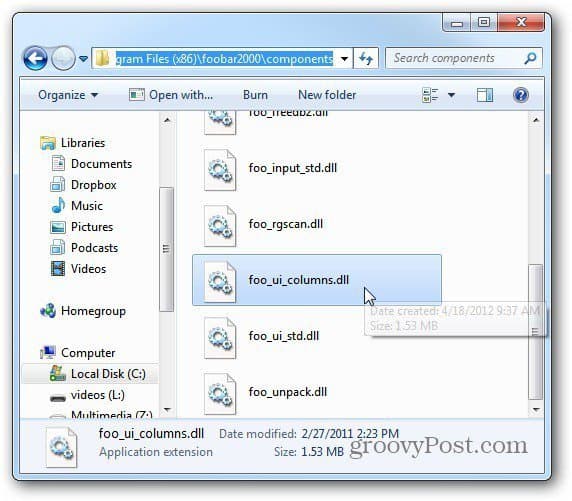
Teraz zatvorte priečinok komponentov a otvorte Foobar2000. Zobrazí sa správa s otázkou, ktorý displej chcete. Vyberte UI stĺpcov a kliknite na OK.
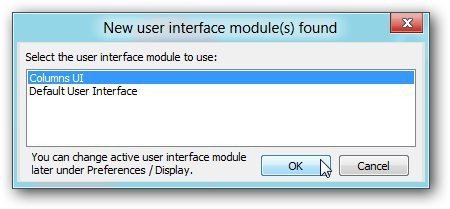
Potom sa zobrazí okno Rýchle nastavenie stĺpca UI. Rovnako ako predvolené rozhranie si môžete vybrať, čo chcete. Super je, že môžete kedykoľvek zmeniť rozhranie.
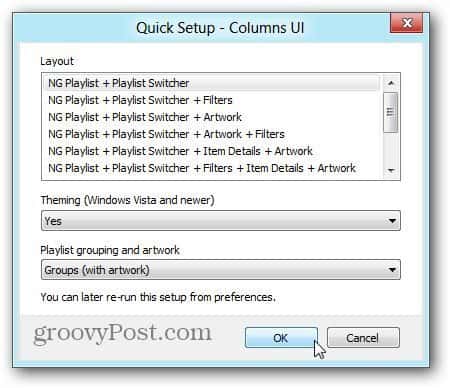
Kliknutím na položku Knižnica zobrazíte všetky skladby z vašej zbierky a ak chcete, vytvorte zoznamy skladieb. Použite kombináciu klávesnice Ctrl + N, Potom zadajte názov zoznamu skladieb. Rád zadávam názvy skupín pre albumy, ktoré mám. Ale môžete ich pomenovať podľa vášho želania. Potom skladby presuňte do daného zoznamu skladieb.
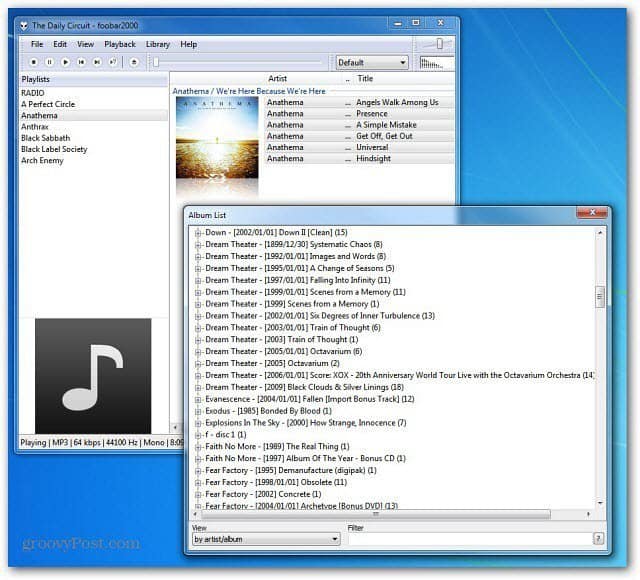
Má tiež ovládač prehrávania z panela úloh, čo je vždy príjemná funkcia v hudobnom prehrávači.
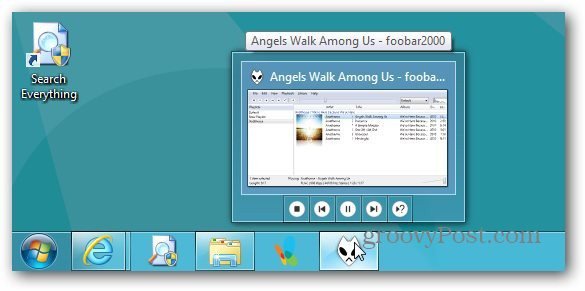
Má vtipné meno, ale v podstate každý aspektprehrávača je možné prispôsobiť. Ďalšou výhodou je množstvo typov hudobných súborov, ktoré sa prehrajú po vybalení z krabice. Podporuje FLAC, OGG, WAV, WMA, MP4 a ďalšie.
Je malý, ľahký na systémové zdroje, rýchly a rýchlybude podporovať váš iPod alebo iPhone pomocou komponentu iPod Manager Component. Zostavenie si vyžaduje nejakú prácu, ale keď to urobíte, uvedomíte si, aký silný je tento prehrávač. V skutočnosti sa zoznam groovyPost stal jednou z najlepších aplikácií na označovanie MP3 pre Windows.
Ak ste milovníkom hudby a máte radi geeky prispôsobiteľné hudobné prehrávače, vyskúšajte to a zanechajte komentár o svojom zážitku.










Zanechať komentár